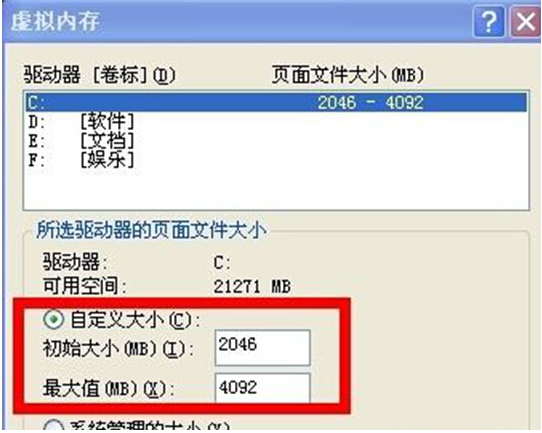1.首先,咱们需要返回到winXP电脑的桌面位置,之后,咱们在桌面找到我的电脑图标,之后,咱们右键点击这个图标,在下滑菜单中,咱们选择属性选项。
2.在打开的winXP电脑的系统属性窗口中,咱们将界面切换到高级这一栏中,然后点击性能选项后面的设置按钮。
3.之后咱们就可以看到如下图中所示的性能选项窗口了,咱们依然将界面切换到高级这一栏中,然后点击下方虚拟内存后的更改设置按钮。

4.之后咱们就可以看到如下图中所示的虚拟内存设置页面了,在该窗口中,咱们只需要填入初始大小填物理内存大小就可以了,最大值可填写到物理内存的2倍,比如你的内存是1GB 那么可填写 2048M 的虚拟内存值,最小虚拟内存和最大虚拟内存也可设置成一样大小。
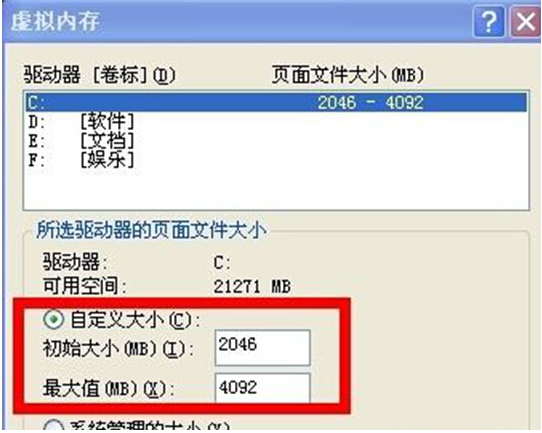

1.首先,咱们需要返回到winXP电脑的桌面位置,之后,咱们在桌面找到我的电脑图标,之后,咱们右键点击这个图标,在下滑菜单中,咱们选择属性选项。
2.在打开的winXP电脑的系统属性窗口中,咱们将界面切换到高级这一栏中,然后点击性能选项后面的设置按钮。
3.之后咱们就可以看到如下图中所示的性能选项窗口了,咱们依然将界面切换到高级这一栏中,然后点击下方虚拟内存后的更改设置按钮。

4.之后咱们就可以看到如下图中所示的虚拟内存设置页面了,在该窗口中,咱们只需要填入初始大小填物理内存大小就可以了,最大值可填写到物理内存的2倍,比如你的内存是1GB 那么可填写 2048M 的虚拟内存值,最小虚拟内存和最大虚拟内存也可设置成一样大小。